Cisco Secure Client (AnyConnect VPN)
Om een VPN-verbinding op te zetten naar het UGentNet moet je eerst de Cisco Secure Client installeren.
Door het opzetten van een VPN (Virtual Private Network) verkrijg je een beveiligde verbinding over het internet met het UGent-netwerk. Een aantal ICT-faciliteiten van de UGent kan je immers enkel gebruiken vanaf toestellen die aangesloten zijn op het UGentNet.
Installatie
Download de laatste versie van de AnyConnect Secure Mobility VPN client-software en open het gedownloade bestand.
- Windows (.msi)
- Windows ARM (.msi)
- macOS (.dmg)
- Linux (64bit) (.tar.gz)
iOS (iPhone/iPad)
Zoek in de App Store en installeer de Cisco Secure Client. Gebruik volgende instellingen:
- Server: vpn.ugent.be
- Certificate: Automatic
Android OS
Zoek in de Google Play Store en installeer de Cisco Secure Client. Gebruik volgende instellingen:
- Server: vpn.ugent.be
- Certificate: Automatic
Chrome OS
Zoek in de Chrome Web Store en installeer Cisco AnyConnect. Gebruik volgende instellingen:
- Server: vpn.ugent.be
- Certificate: Automatic
Gebruik
-
Vul 'vpn.ugent.be' in in het vakje naast de 'Connect'-knop. Klik hierna op 'Connect'.

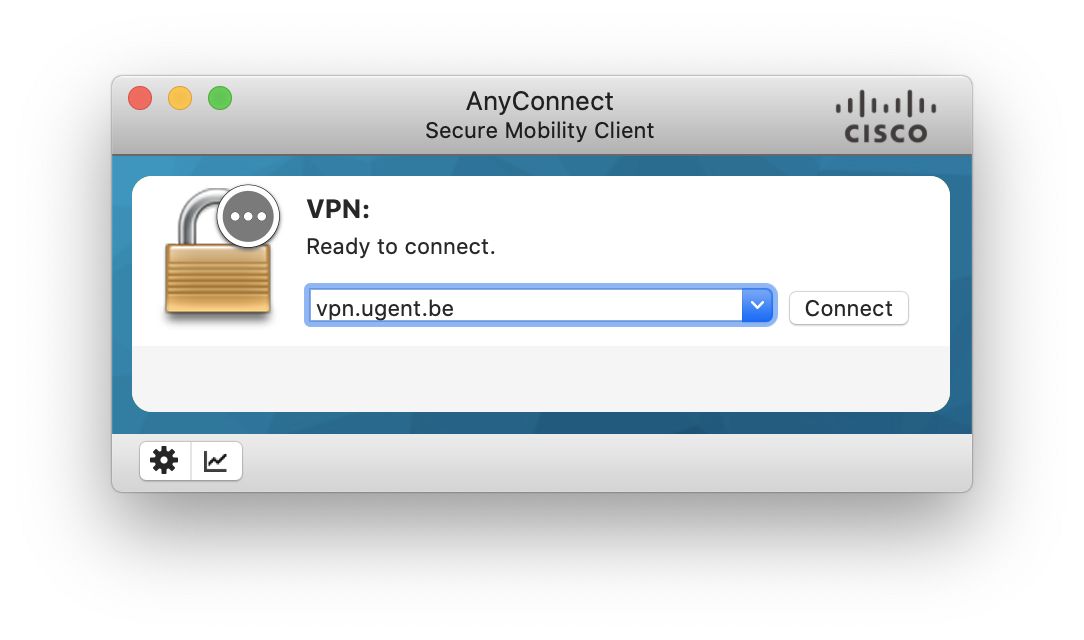
- Vul UGent gebruikersnaam en wachtwoord in.
- Om de VPN-connectie af te sluiten afsluiten, klik op het AnyConnect client icoon en kies voor 'Disconnect'.
Tip: Zet de VPN-verbinding uit als u die niet nodig heeft.
Mogelijke foutmeldingen AnyConnect Secure Mobility VPN
Foutmeldingen bij installatie en gebruik van de UGent Cisco AnyConnect Secure Mobility VPN.